win10直接进入桌面怎么设置?win10开机启动桌面设置教程
摘要:win10直接进入桌面设置方法来啦!对于那些习惯使用“开始屏幕”的用户,下面查字典教程网小编给大家带来win10开机...
win10直接进入桌面设置方法来啦!对于那些习惯使用“开始屏幕”的用户,下面查字典教程网小编给大家带来win10开机启动桌面设置教程,让Win10启动后直接进入布满磁贴的开始屏幕。
win10开机启动桌面设置教程
在传统桌面任务栏上单击右键,选择“属性”;
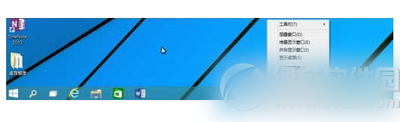
切换至“开始菜单”标签;
取消勾选“使用‘开始’菜单而非‘开始’屏幕”;
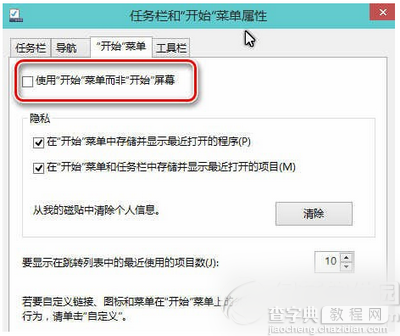
注销系统,重新登录。
现在,启动win10技术预览版将直接进入开始屏幕。
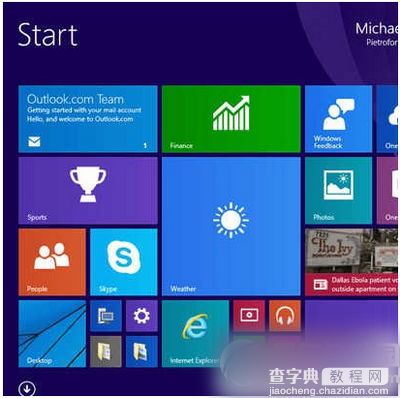
目前微软的win10技术预览版尚未对触摸界面作专门优化,而其他互动动态磁贴(interactive live-tiles)以及通知中心(Notification Center)功能即将在以后的系统更新中提供。
【win10直接进入桌面怎么设置?win10开机启动桌面设置教程】相关文章:
★ win10系统打不开wlan怎么办?win10无法启动wlan解决方法
★ win10系统怎么安装spss 22.0软件?win10系统spss 22.0安装教程
★ Win10桌面壁纸怎么设置?Win10更换桌面壁纸的方法
★ Win10怎么快速显示登录信息? 两步开启登录信息显示的教程
★ win10如何取消开机账户登录界面?win10取消开机账户登录界面的方法
★ Win10回收站大小怎么设置?Win10设置回收站大小的方法
★ Win10系统怎么重置指纹?Win10系统重置指纹图文教程
